时间:2021-05-17 08:39:05
作者:红领巾
来源:u老九
1. 扫描二维码随时看资讯
2. 请使用手机浏览器访问:
http://m.xitongzhijia.net/article/211009.html
手机查看
评论
win10如何干净启动?当电脑系统遇到问题的时候,我们可能就需要进行干净启动来解决问题了,“干净启动”就是使用最少的一组驱动程序和启动程序集来启动Windows,以便确定后台程序是否干扰游戏或程序。 你也可以认为这是安全模式下启动的系统,但为你提供了对启动时运行的服务和程序的更多控制,以帮助你隔离问题的原因。

Win10如何执行干净启动
这些步骤乍看起来可能很复杂,但按顺序逐步执行这些步骤将有助于你回到正轨。
请按照下列步骤在 Windows 10 中执行干净启动。 对 Windows 7、Windows 8 和 Windows 8.1 执行干净启动
以管理员身份登录计算机。 如果你没有管理员帐户,可以创建一个。 在 Windows 10 中创建本地用户或管理员帐户。
在任务栏的搜索框中,键入 msconfig,然后从结果中选择系统配置。
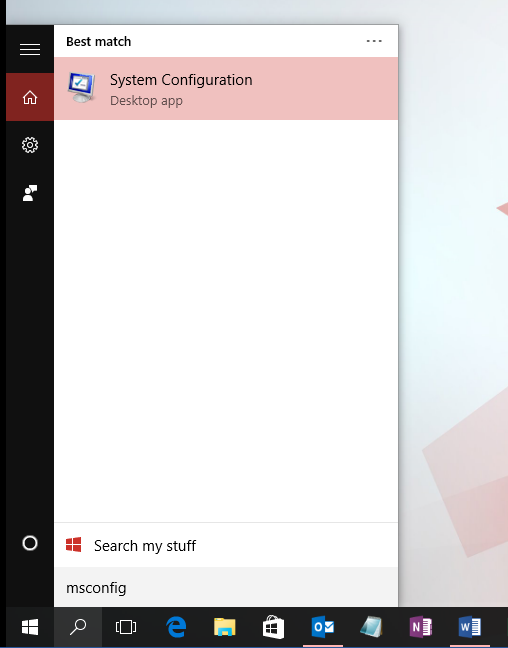
重要说明 如果计算机已联网,则网络策略设置可能会阻止你完成以下这些步骤。 只能在 Microsoft 支持工程师的指导下才能使用系统配置实用程序更改计算机上的高级启动选项。 使用系统配置实用程序可能会使计算机不可用。
在系统配置的服务选项卡上,选择隐藏所有 Microsoft 服务,然后选择全部禁用。
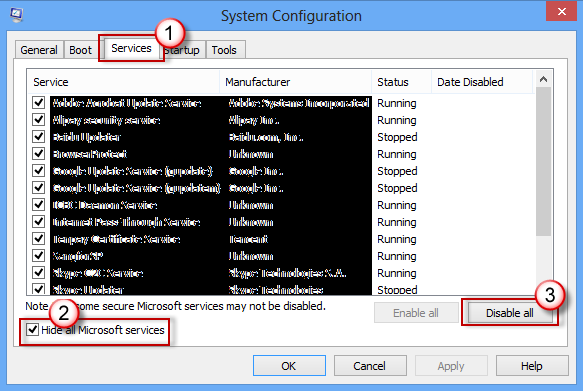
在系统配置的启动选项卡上,选择打开任务管理器。
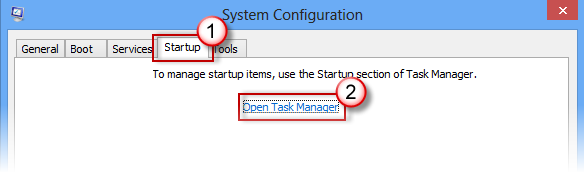
在任务管理器的启动下,为每个启动项选择该项,然后选择禁用。
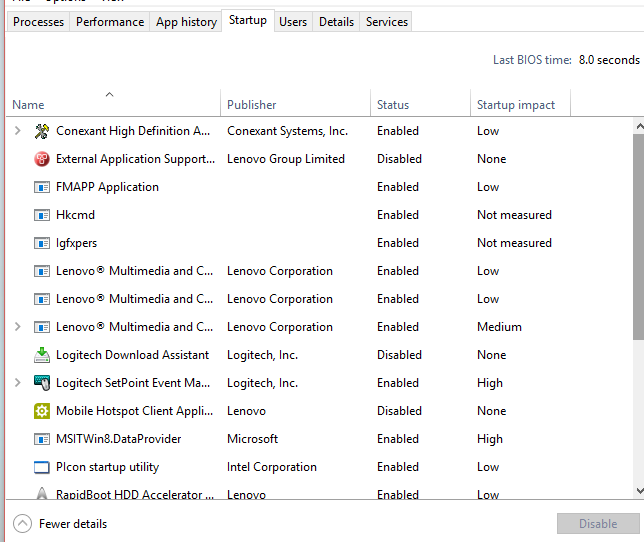
关闭“任务管理器”。
在系统配置的启动选项卡上,选择确定。 重启计算机时,它将处于干净启动环境中。 按照故障排除步骤来安装、卸载或运行应用程序。 在干净启动环境中,计算机可能会暂时失去某些功能。 干净启动故障排除后将计算机重置为正常启动,并恢复功能。
发表评论
共0条
评论就这些咯,让大家也知道你的独特见解
立即评论以上留言仅代表用户个人观点,不代表u老九立场